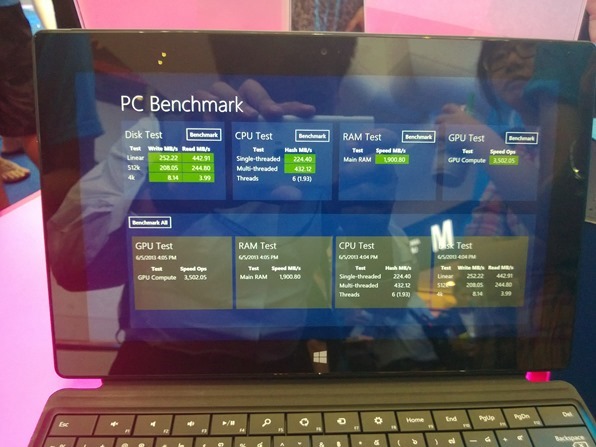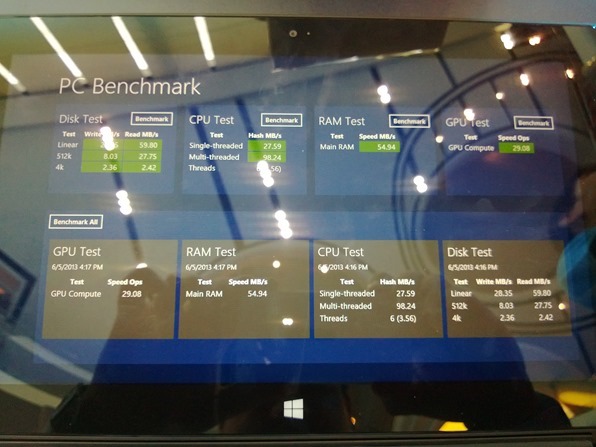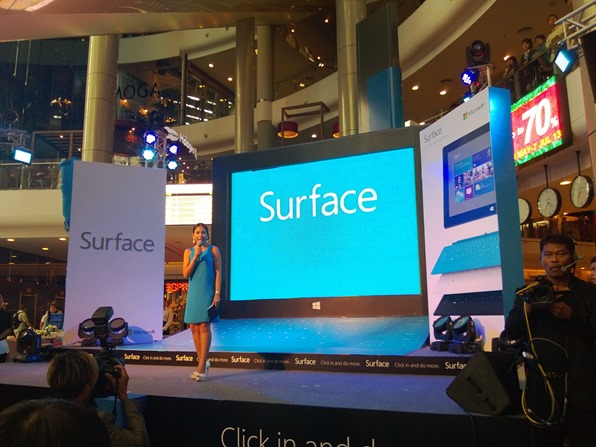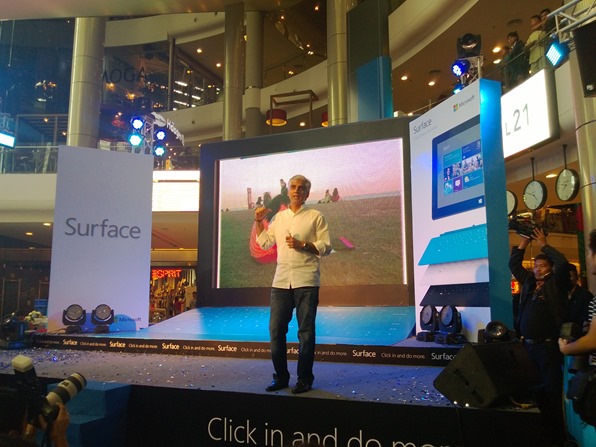ผมได้ Sony Vaio E 11” มาในราคาไม่แพงจากร้าน PS. Computer ที่จังหวัดอยุธยา เพราะเค้าลดล้าง stock มา (ราคาหลังไมค์) ตอนนี้คงหมดแล้วเพราะมีไม่เยอะ แต่บอกได้ว่าไม่ถึงหมื่นครับ ถูกกว่าหน้าร้านทั่วไปที่ราคาตอนนี้ 12,900 บาท หรือราคา Sony Shop ที่ 14,900 บาท
เหตุที่ซื้อ Vao E 11″ เพราะเอามาเป็น sub notebook ใช้แทน Tablet (ตูคิดไม่เหมือนชาวบ้านเค้าซินะ) เพราะจากที่เคยใช้ tablet มาก่อนหน้านี้สุดท้ายก็ต้องซื้อคีย์บอร์ดแบบปรกติมาเพิ่ม เพราะมันพิมพ์งานลำบากมาก รวมถึงมันทำงานพวก coding ไม่ได้ คือแบก tablet ที่พก keyboard ไปด้วยมันกลายเป็นว่าน้ำหนักเกือบ 1kg แน่นอนว่าการหยิบใช้สะดวกกว่า แต่พองานยากๆ งานซีเรียสก็ต้องเปิด notebook อยู่ดี (สรุปผมต้องแบก 2 เครื่อง) ตอนนี้ผมแก้ไขด้วยการโยนงานบางอย่างใน tablet พวกนี้ขึ้น Windows phone 8 แทน เช่นพวกระบบ monitor ขึ้นเว็บ เขียน push/notification เข้าอีเมล และ remote ssh/windows remote desktop ไปไว้ใน app แทน ซึ่งก็ทดแทนงานพวกนี้ใน tablet เกือบหมดแล้ว สุดท้ายส่วนงานที่ซีเรียสมากๆ ก็เอามาใส่ใน sub notebook เป็นส่วนสุดท้าย

ต่อไปนี้ไปเที่ยวก็เอาไปเฉพาะ sub notebook ก็เพียงพอสำหรับงานแก้ไขปัญหาเป็นหลัก (ไปเที่ยวไม่ได้ไปทำงานไม่ต้อง full function) เพราะตอนนี้เอกสารและ code โปรแกรมต่างๆ ย้ายขึ้น cloud และ git ไปเกือบหมดแล้ว เพราะฉะนั้นส่วนที่จำเป็นจริงๆ จะถูก sync ไป-มาได้เป็นอย่างดี
คุณสมบัติคราวๆ เป็น
- CPU AMD E2-1800
- APU Radeon HD 7340M
- RAM 2GB
- HDD 320GB จอภาพ 11.6″ (1366×768 LED Backlit)
- น้ำหนัก 1.5kg
อย่างแรกคือ มันเบาดีครับ ความเร็วไม่ได้แรงมากเท่าไหร่ คะแนน WIE ส่วนของ CPU 3.9 เท่านั้น แต่คะแนนส่วนของ VGA ทำได้ดีมาก แต่ RAM ที่ได้มาน้อยไปหน่อย เดี่ยวต้องไปหามาใส่เพิ่มจะได้ทำงานได้ไหลลื่นมากขึ้น
เปิดกล่องครั้งแรกที่รู้สึกคืองานประกอบนั้นแน่นหนาดีมาก เป็นพลาสติกที่รู้สึกว่ามันไม่แตกหักง่าย
สิ่งที่ชอบอย่างแรกคือมี port VGA และ HDMI มาให้ ไม่ต้องซื้อสายต่อเพิ่มสำหรับงาน present แต่อย่างใด ต่อมาคือมี HD webcam, SD-card reader, powered USB และ USB 3.0 มาให้ด้วย ในส่วนที่รู้สึกว่าโอเคคือจอภาพ สวยงามมาก ไม่คิดว่าจอ 11.6″ จะให้ resolution จอมาแบบไม่งกที่ขนาด 1366×768 pixel ทำให้ทำงานย้ายไปมาระหว่าง ThinkPad กับ Vaio ง่ายขึ้นมาก เพราะ ThinkPad T420 จอ 14.1″ ก็เท่านี้ (Lenovo งก resolution จอจนน่าเบื่อ เครื่องเก่าผม ThinkPad Z61t ยังได้ 1,440×900 เลย)
ส่วนต่อมาที่ไม่เกี่ยวกับตัวเครื่องโดยตรงคือ ประกันที่ให้เป็นประกันอุบัติเหตุ และประกันเครื่องหายของบริษัทประกันภัยในประเทศไทยด้วย ซึ่งทั้งหมดให้ประกันมา 1 ปีเต็มๆ นี่ไม่แน่ใจว่าซื้อประกันเพิ่มมันจะต้องจ่ายเท่าไหร่แฮะ

ส่วนที่รู้สึกไม่ชอบคงเป็นเรื่องมันช้า แต่เข้าใจได้ เพราะจ่ายเงินตามคุณสมบัติที่ได้ (มันไม่ชอบ แต่ไม่ใช่ข้อเสียอะไร)
สำหรับ RAM นั้นมีช่องใส่ RAM มาให้ 2 ช่อง สามารถเปลี่ยน HDD ได้ง่ายๆ เพราะมันอยู่ข้างๆ RAM เลย แกะตัวฝาปิดด้านล่างก็เปลี่ยนหรือเพิ่ม RAM และ HDD ได้สบายๆ สำหรับ HDD ที่ให้มานั้นเป็น 5400rpm ขนาด 320GB ความหนา 7mm แต่ช่องใส่สามารถใส่ 9mm ได้นะ เพราะลองใส่ HDD 7200rpm หนา 9mm นั้นฝาปิดก็ปิดได้สบายๆ
ในส่วนของ Software ที่แถมมาเยอะพอสมควร คือเกือบจะดี แต่ว่ามันไม่ค่อยล่าสุดเท่าไหร่ แล้วไม่มีให้เลือกเอาออกตอนเปิดเครื่องครั้งแรก ต้องมานั่งไล่ uninstall คือหงุดหงิดเล็กๆ ไม่ค่อยชอบเท่าไหร่
ตัว Windows ที่ให้มาเป็น Windows 7 Home basic 64bit แบบ license ซึ่งโดยรวมเอามาใช้งานทั่วไปที่กำลังจะเอาเครื่องนี้ไปใช้งานอยู่นั้นโอเค แต่กำลังคิดอยู่ว่าสิ้นเดือนจะไปไปถอย Windows 8 มาใช้ทีหลังดีไหมเพราะมันอาจจะมีปัญหาเรื่องการทำงานย้ายไป-มากับ ThinkPad ที่เป็นเครื่องหลัก

สุดท้ายในด้านคีย์บอร์ดนั้น หลังจากปรับตัวเข้ากับคีย์บอร์ดที่จัดวางปุ่มตามสมัยนิยมที่ไม่ใช่ ThinkPad Classic รุ่นหลังปี 2011 มาหลายแบบมากๆ ตอนนี้ผมเริ่มเฉยๆ กับการยึดติดกับวิธีคิดแนวนี้แล้ว และแน่นอนว่าตอนนี้เหตุผลในการเลือก notebook ใหม่นั้นลอยตัวจากแนวคิดนี้และสรรหาอะไรที่ดีที่สุดในด้านอื่นๆ แทน สำหรับคีย์บอร์ดของ Vaio นั้นฟิลลิ่งของตัวเครื่องขนาดเล็กแบบนี้ก็ทำได้ดีพอสมควร แน่นอนว่าดีพอๆ กับ Bluetooth Mobile Keybaord 5000 และ Wedge Keyboard ของ Microsoft เลยทีเดียว ทำให้ผมปรับตัวไม่ยากเท่าไหร่นัก (ผิดกับตอนแรกที่ใช้จาก ThinkPad มาใช้ Bluetooth Mobile Keybaord 5000 ต่อภายนอกแบบจริงจัง ตอนนั้นลำบากอยู่เป็นเดือน)
ตอนนี้ก็นั่ง setup ตัว Vaio เครื่องนี้ให้เหมาะกับการใช้งานในสภาพจริงๆ น่าจะไม่นานนักคงเรียบร้อยดี ;)